Ako lepiť dve fotografie do jedného online
Prilepenie dvoch alebo viacerých fotografií do jedného obrázka je pomerne populárna funkcia, ktorá sa používa pri editovaní fotografií pri editovaní fotografií. Môžete pripojiť obrázky photoshop , ale tento program je pomerne ťažké pochopiť, okrem toho je náročné na zdroje počítača.
Ak chcete skombinovať fotografie na slabom počítači alebo dokonca na mobilnom zariadení, príde na to množstvo online redaktorov.
obsah
Stránky pre lepenie fotografií
Dnes vám povieme o najfunkčnejších stránkach, ktoré pomôžu kombinovať dve fotky. Lepenie je užitočné v prípadoch, keď je potrebné vytvoriť jednu panoramatickú fotografiu viacerých obrázkov. Zvažované zdroje sú úplne v ruštine, takže s nimi budú môcť čeliť obyčajní používatelia.
Metóda 1: IMGonline
Online editor pre prácu s fotografiami uľahčí používateľom jednoduchosť. Stačí iba nahrať fotky na stránku a špecifikovať parametre ich kombinácie. Prekrytie jedného obrázka na inom mieste sa vyskytne v automatickom režime. Používateľ môže výsledok prevziať iba do počítača.
Ak potrebujete skombinovať niekoľko fotiek, spočiatku nalepíme dva obrázky, potom do výsledku priložíme tretiu fotografiu atď.
- Pomocou "Prehľadávať" pridajte dve fotky na stránku.
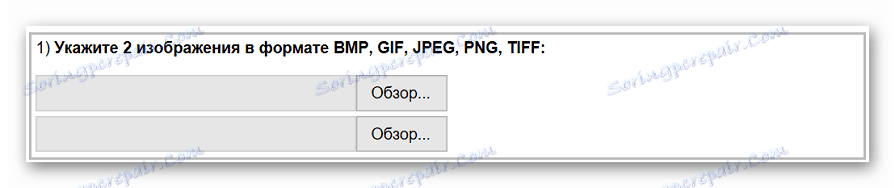
- Vyberáme, v ktorej rovine bude lepenie vykonané, nastavíme parametre pre prispôsobenie fotografického formátu.

- Upravte rotaciu obrázka, v prípade potreby manuálne nastavte požadovanú veľkosť pre obe fotografie.
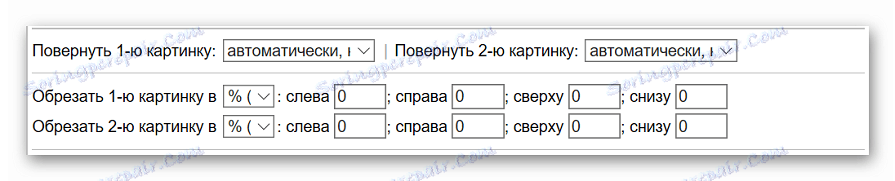
- Zvoľte nastavenia zobrazenia a optimalizujte veľkosť záberu.

- Upravte rozšírenie a ďalšie parametre pre konečný obrázok.
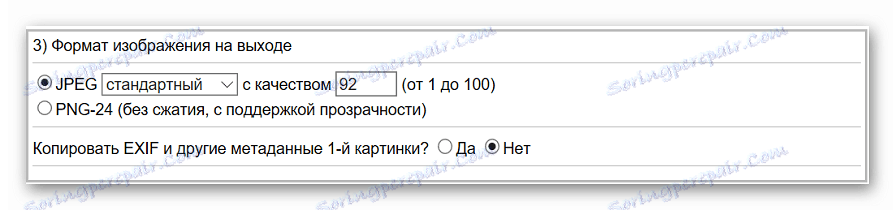
- Ak chcete spustiť lepenie, kliknite na tlačidlo "OK" .

- Výsledky zobrazujeme alebo ich okamžite stiahneme do počítača pomocou príslušných odkazov.
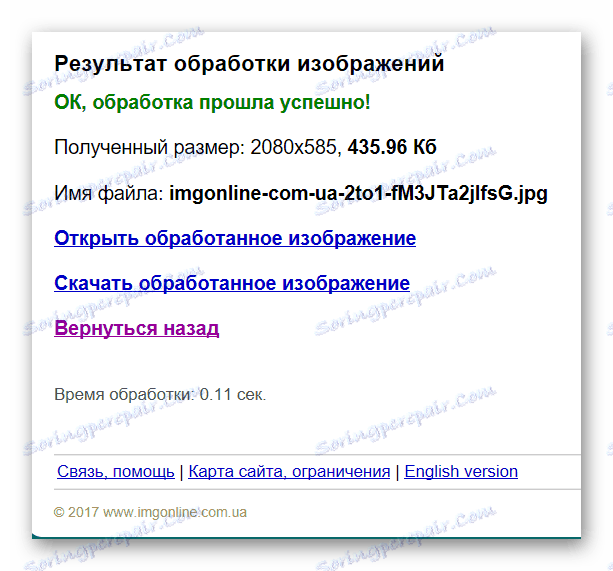
Stránky obsahujú mnoho ďalších nástrojov, ktoré vám pomôžu získať požadovaný obrázok, ktorý je k dispozícii bez toho, aby ste museli inštalovať a pochopiť funkčnosť Photoshopu. Hlavnou výhodou zdroja je to, že všetko spracovanie prebieha v automatickom režime bez zásahu používateľa, dokonca aj pri nastaveniach "Predvolené" sa dosiahne slušný výsledok.
Metóda 2: Croper
Ďalším zdrojom, ktorý pomôže pripojiť jeden obrázok k druhému len niekoľkými kliknutiami. Výhody zdroja možno pripísať výlučne ruskému jazykovému rozhraniu a dostupnosti ďalších funkcií, ktoré pomôžu post-spracovanie po lepení.
Stránka vyžaduje stabilný prístup do siete, najmä ak pracujete s fotografiami vo vysokej kvalite.
- Kliknite na "Stiahnuť súbory" na hlavnej stránke webu.
- Pridajte prvý obrázok cez "Prehľad" a potom kliknite na "Stiahnuť" .
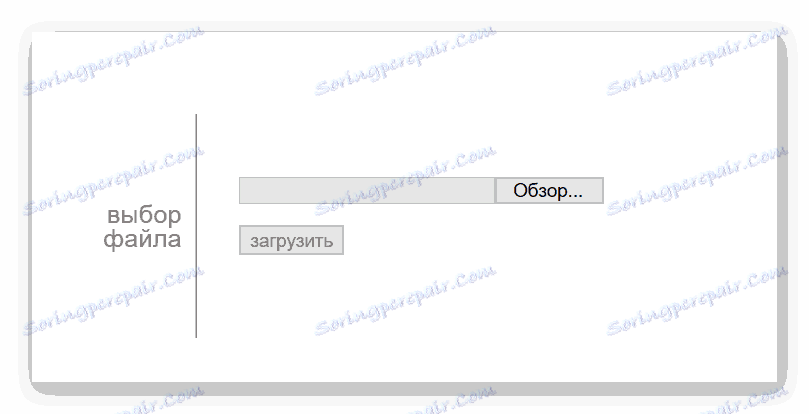
- Vložte druhú fotografiu. Ak to chcete urobiť, prejdite do ponuky "Súbory" , kde vyberieme "Stiahnutie z disku" . Opakujte kroky od kroku 2.
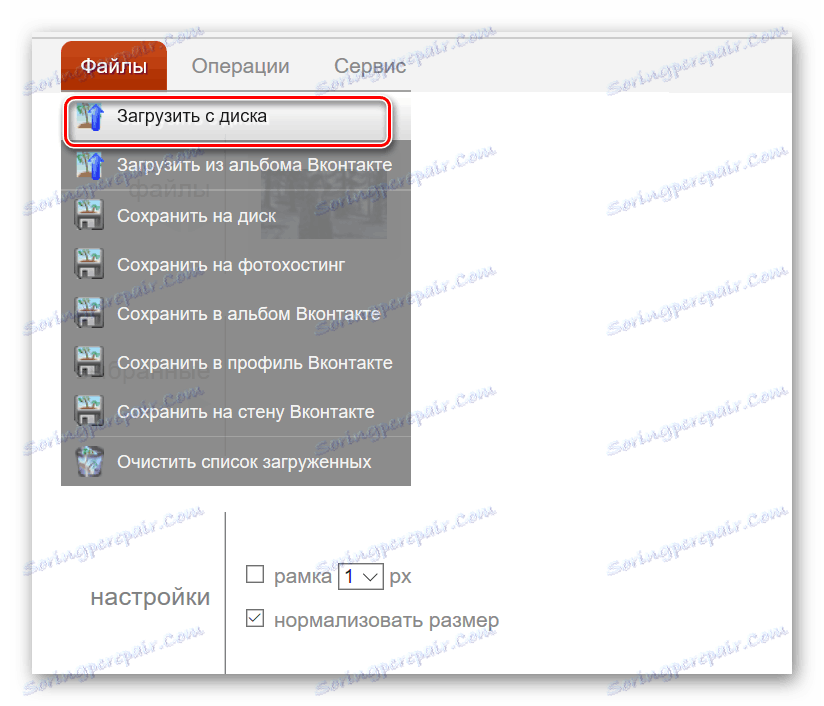
- Prejdite do ponuky "Operácie" , kliknite na tlačidlo "Upraviť" a kliknite na tlačidlo "Slepiť niekoľko fotografií" .
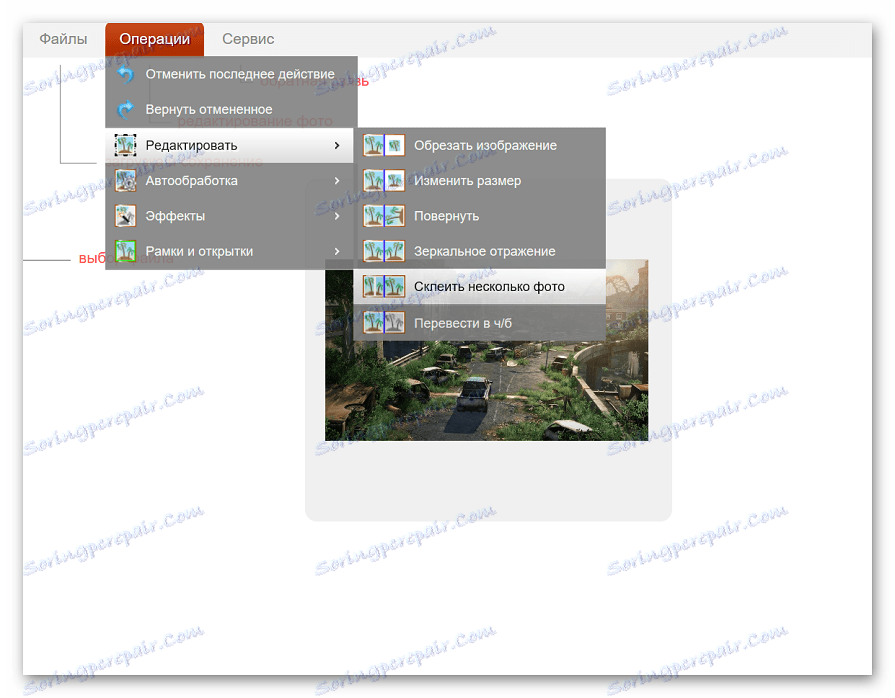
- Pridávame súbory, s ktorými budeme pracovať.

- Predstavujeme ďalšie nastavenia, medzi ktoré patrí normalizácia veľkosti jedného obrazu vzhľadom na druhého a parametre rámca.
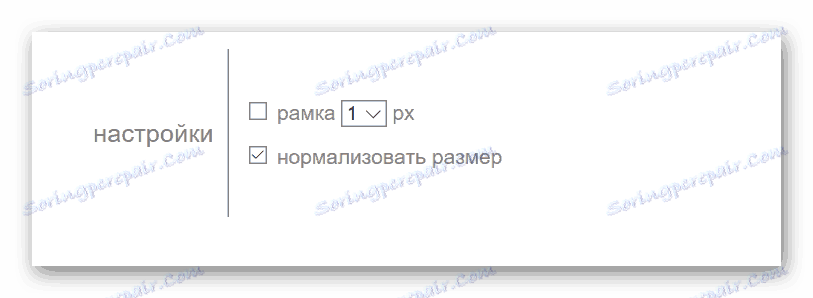
- Vyberte, ktorá rovina bude lepená spolu dva obrázky.
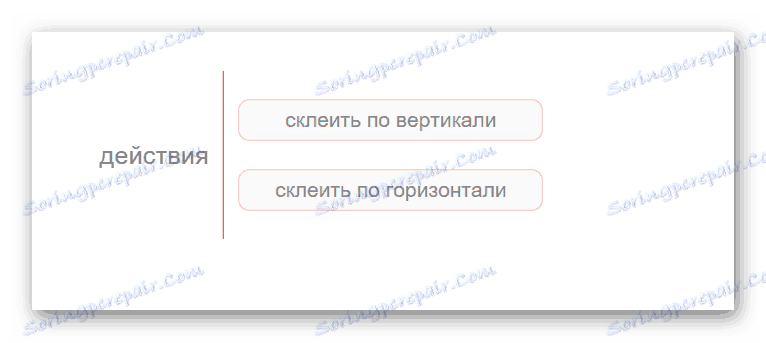
- Proces spracovania fotografií sa spustí automaticky, výsledok sa zobrazí v novom okne. Ak finálna fotka úplne vyhovuje vašim potrebám, kliknite na tlačidlo "Prijať" , vyberte ďalšie možnosti a kliknite na "Zrušiť" .
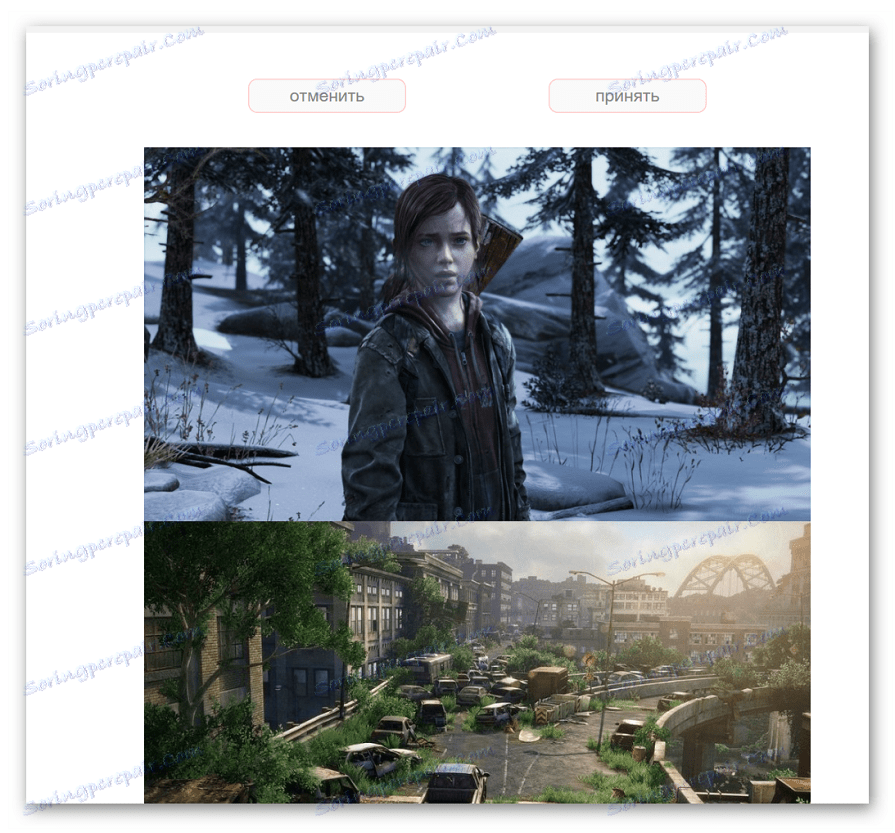
- Ak chcete výsledok uložiť, prejdite do ponuky "Súbory" a kliknite na "Uložiť na disk" .
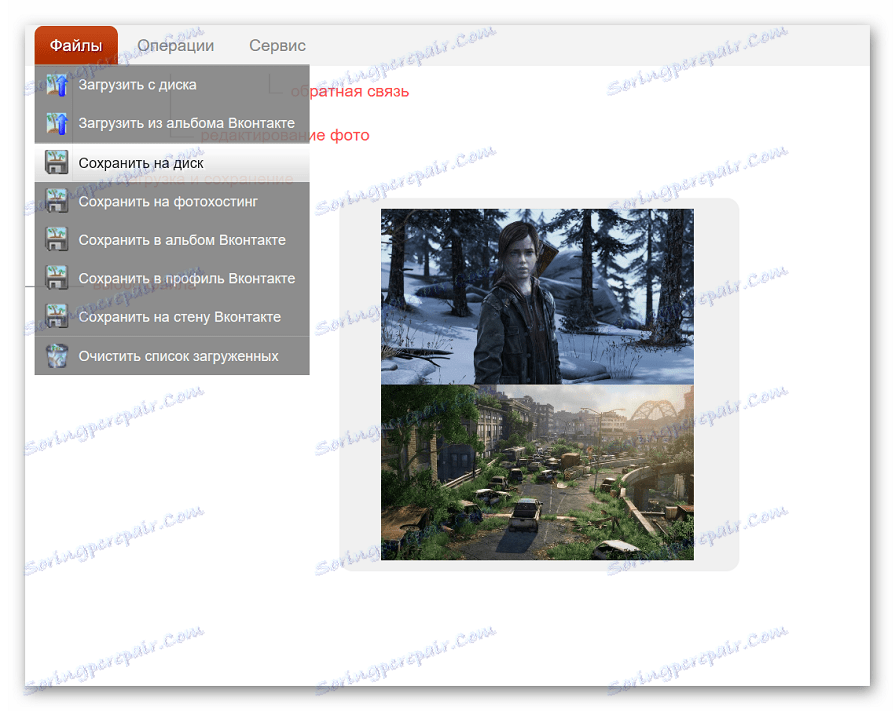
Môžete uložiť pripravenú fotografiu do počítača, ale aj ju odovzdať do úložiska v cloude. Potom môžete absolútne získať prístup k obrázku z akéhokoľvek zariadenia, ktoré má prístup do siete.
Metóda 3: Vytvorte koláž
Na rozdiel od predchádzajúcich zdrojov môžete na mieste lepiť až 6 fotografií naraz. Funguje Sreate Collage rýchlo a ponúka užívateľom veľa zaujímavých šablón na lepenie.
Hlavnou nevýhodou je nedostatok pokročilých funkcií. Ak potrebujete ďalej spracovať fotografiu po lepení, musíte ju nahrať na zdroj tretej strany.
Prejdite na stránku Sreate Collage
- Vyberte šablónu, podľa ktorej budú v budúcnosti lepené fotografie.
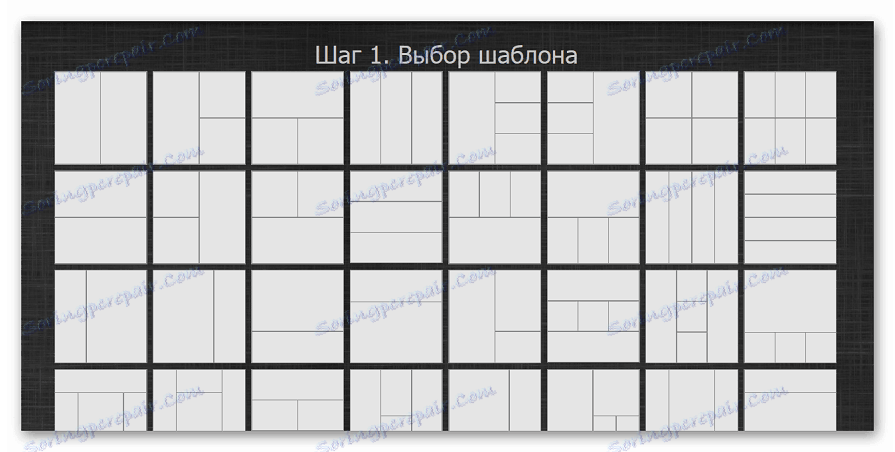
- Obrázky odovzdávame na stránku pomocou tlačidla "Nahrať fotografiu" . Upozorňujeme, že na zdroj môžete pracovať len s fotografiami vo formátoch JPEG a JPG.
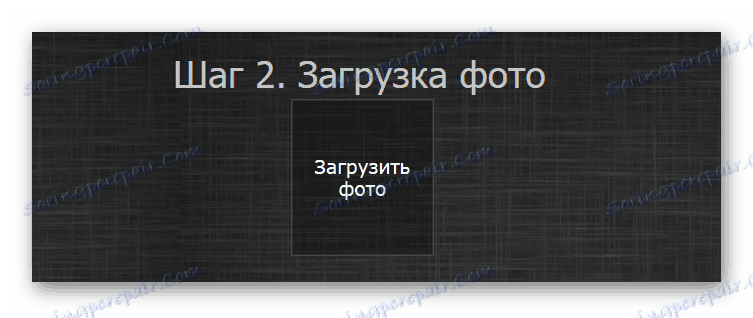
- Presuňte obrázky do oblasti šablóny. Fotografie sa teda môžu umiestniť na plátne na akomkoľvek mieste. Ak chcete zmeniť veľkosť, jednoducho pretiahnite obrázok za roh do požadovaného formátu. Najlepšie výsledky sa dosiahnu v prípadoch, keď oba súbory zaberajú celú voľnú plochu bez medzery.

- Kliknutím na "Vytvoriť koláž" uložte výsledok.
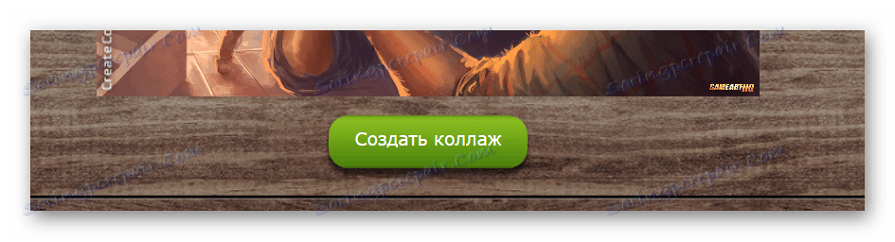
- V otvorenom okne kliknite pravým tlačidlom myši a potom vyberte možnosť "Uložiť obrázok ako" .
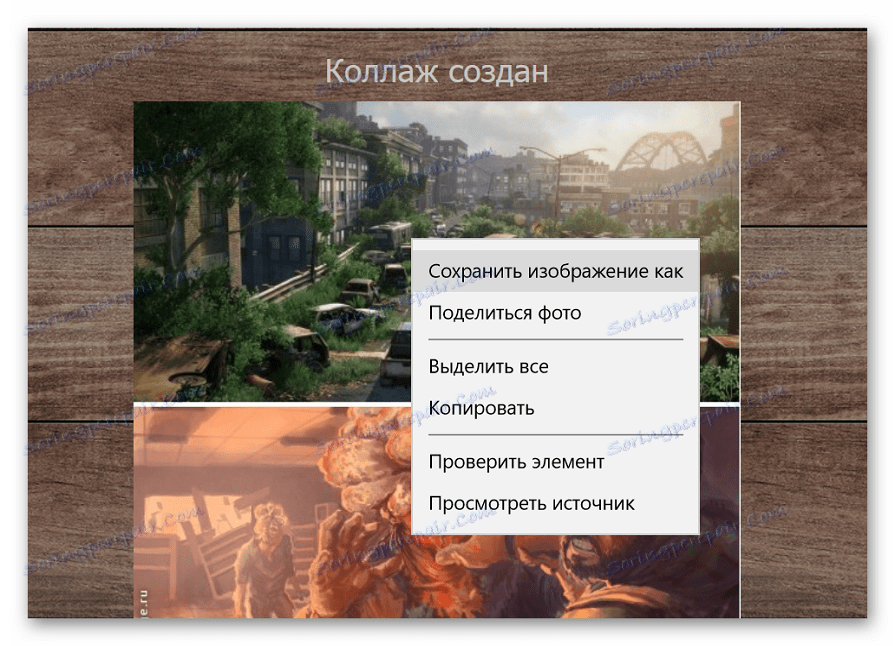
Pripojenie fotografie trvá niekoľko sekúnd, čas sa líši v závislosti od veľkosti obrázkov, s ktorými sa práca vykonáva.
Hovorili sme o najvhodnejších miestach na pripojenie obrázkov. S akým zdrojom pracujete - závisí len od vašich želaní a preferencií. Ak stačí pripojiť dva alebo viac obrázkov bez ďalšieho spracovania, stránka Sreate Collage bude vynikajúcou voľbou.
